
メタマスクのネットワーク追加方法
Chain List を使った簡単ネットワーク設定を解説します!
今回は「Binance Smart Chain」を追加します。
用意するもの
・メタマスク
①まず最初にメタマスクを開きます。

②左上の「三」をタップして、メニューを開きます。
メニューを開いたら「ブラウザ」をタップします。

③「ブラウザ」を開いたら、下記のURLをコピーして検索欄にペーストします。
https://chainlist.org/ ←これをコピー

④入力が完了したら、ページを開きます。
ページが開いたら下記のページが開きます。

⑤ページを下にスクロールします。
すると、検索蘭が出てきますので「BSC」と検索します。

⑥少し下にスクロールすると、一覧が出てきます。
下記の画像のページになったら、
「Connect Wallet」をタップして接続します。
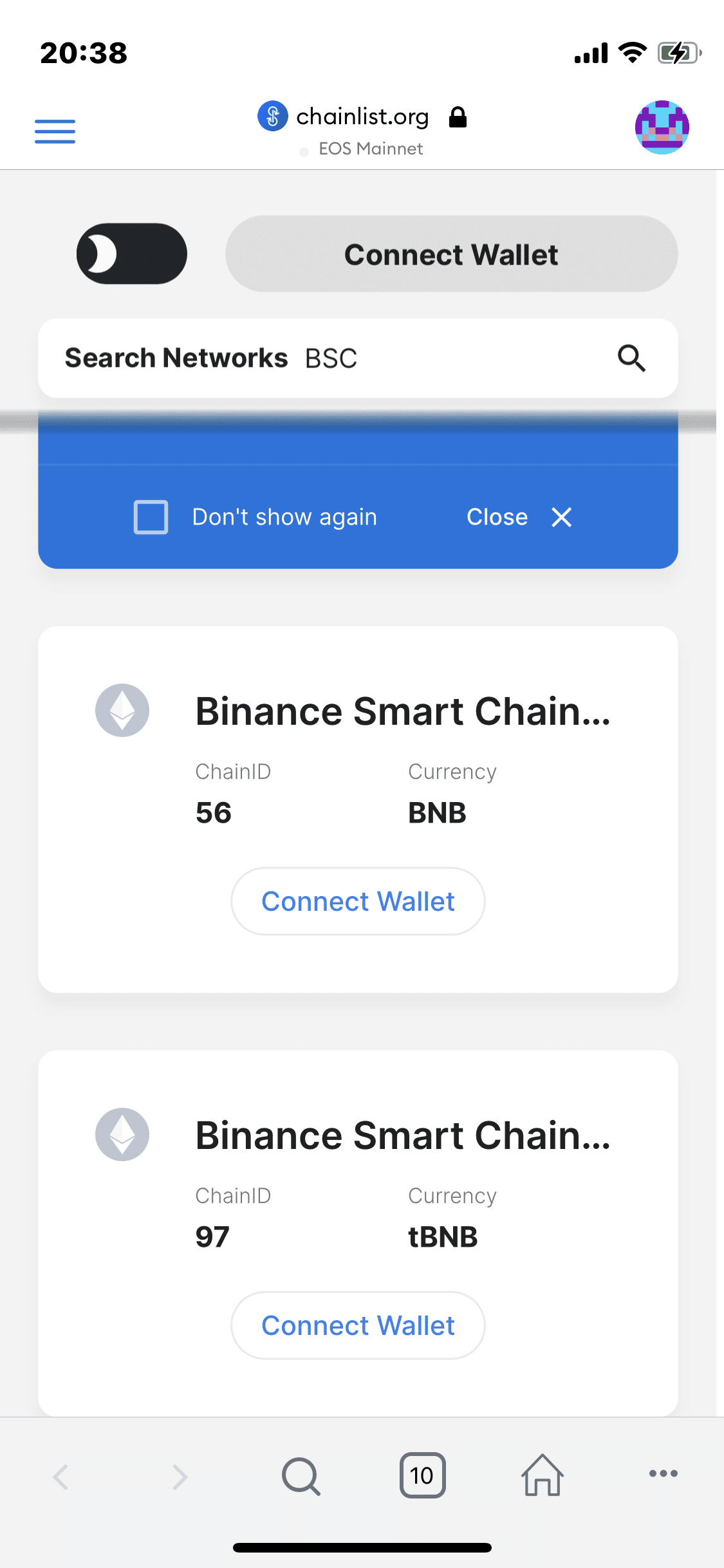
⑦その後、「Binance Smart Chain...」「Chain ID 56」の「Add Metamask」を2回タップします。
するとこのような画面が表示されますので承認します。

⑧承認できたら、ネットワークの追加が完了です。
ネットワークの切り替え方法は再度、左上の「三」をタップしてメニューを開きます。
その後、ウォレットを選択してウォレットの画面に戻ります。

⑨次に画面上部の赤丸の部分をタップします。

⑩するとこのようなネットワークの一覧が表示されますのでこちらでご希望のネットワークを選択してください。

これで、ネットワークの追加は完了です。
Chain Linkを使えば色々なネットワークをメタマスクに追加できるので、ネットワーク関係で困ったらこちらを使うといいのではないでしょうか??
この記事が気に入ったらサポートをしてみませんか?
